一、更新下载镜像源
sudo gedit /etc/apt/sources.list
deb http://mirrors.aliyun.com/ubuntu/ trusty main restricted universe multiverse
deb http://mirrors.aliyun.com/ubuntu/ trusty-security main restricted universe multiverse
deb http://mirrors.aliyun.com/ubuntu/ trusty-updates main restricted universe multiverse
deb http://mirrors.aliyun.com/ubuntu/ trusty-proposed main restricted universe multiverse
deb http://mirrors.aliyun.com/ubuntu/ trusty-backports main restricted universe multiverse
deb-src http://mirrors.aliyun.com/ubuntu/ trusty main restricted universe multiverse
deb-src http://mirrors.aliyun.com/ubuntu/ trusty-security main restricted universe multiverse
deb-src http://mirrors.aliyun.com/ubuntu/ trusty-updates main restricted universe multiverse
deb-src http://mirrors.aliyun.com/ubuntu/ trusty-proposed main restricted universe multiverse
deb-src http://mirrors.aliyun.com/ubuntu/ trusty-backports main restricted universe multiverse
桌面系统中可以直接配置:显示应用程序--软件更新器--设置--Ubuntu软件--选择中国服务器
二、安装Python3.7
sudo apt-get install python3.7
python --version 命令查询python 版本
sudo apt-get install python3-pip #装pip3
输入:python3.7如果进入开发环境则安装成功
三、安装PostgreSQL
首先在终端中使用 apt检查 ubuntu存储库 中可用的 PostgreSQL 版本:
apt show postgresql
在我的 Ubuntu 18.04 中,它显示 PostgreSQL 的可用版本是 10(10+190 表示版本 10)而 PostgreSQL 版本 11 已经发布。
Package: postgresqlVersion: 10+190Priority: optionalSection: databaseSource: postgresql-common (190)Origin: Ubuntu
根据这些信息,你可以自主决定是安装 Ubuntu 提供的版本还是还是获取 PostgreSQL 的最新发行版。
我将向你介绍这两种方法:
方法一:通过 Ubuntu 存储库安装 PostgreSQL
在终端中,使用以下命令安装 PostgreSQL:
sudo apt updatesudo apt install postgresql postgresql-contrib
根据提示输入你的密码,依据于你的网速情况,程序将在几秒到几分钟安装完成。说到这一点,随时检查 Ubuntu 中的各种网络带宽
什么是 postgresql-contrib?
postgresql-contrib 或者说 contrib 包,包含一些不属于 PostgreSQL 核心包的实用工具和功能。在大多数情况下,最好将 contrib 包与 PostgreSQL 核心一起安装。
方法二:在 Ubuntu 中安装最新版本的 PostgreSQL 11
要安装 PostgreSQL 11, 你需要在 sources.list 中添加官方 PostgreSQL 存储库和证书,然后从那里安装它。
不用担心,这并不复杂。 只需按照以下步骤。
首先添加 GPG 密钥:
wget --quiet -O - https://www.postgresql.org/media/keys/ACCC4CF8.asc | sudo apt-key add -
现在,使用以下命令添加存储库。如果你使用的是 Linux Mint,则必须手动替换你的 Mint 所基于的 Ubuntu 版本号:
sudo sh -c 'echo "deb http://apt.postgresql.org/pub/repos/apt/ `lsb_release -cs`-pgdg main" >> /etc/apt/sources.list.d/pgdg.list'
现在一切就绪。使用以下命令安装 PostgreSQL:
sudo apt updatesudo apt install postgresql postgresql-contrib
PostgreSQL GUI 应用程序
你也可以安装用于管理 PostgreSQL 数据库的 GUI 应用程序(pgAdmin):
sudo apt install pgadmin4
PostgreSQL 配置
你可以通过执行以下命令来检查 PostgreSQL 是否正在运行:
service postgresql status
通过 service 命令,你可以启动、关闭或重启 postgresql。输入 service postgresql 并按回车将列出所有选项。现在,登录该用户。
默认情况下,PostgreSQL 会创建一个拥有所权限的特殊用户 postgres。要实际使用 PostgreSQL,你必须先登录该账户:
sudo su postgres
你的提示符会更改为类似于以下的内容:
postgres@ubuntu-VirtualBox:/home/ubuntu$
现在,使用 psql 来启动 PostgreSQL Shell:
psql
你应该会看到如下提示符:
postgress=#
你可以输入 q 以退出,输入 ? 获取帮助。
要查看现有的所有表,输入如下命令:
l
输出内容类似于下图所示(单击 q 键退出该视图):
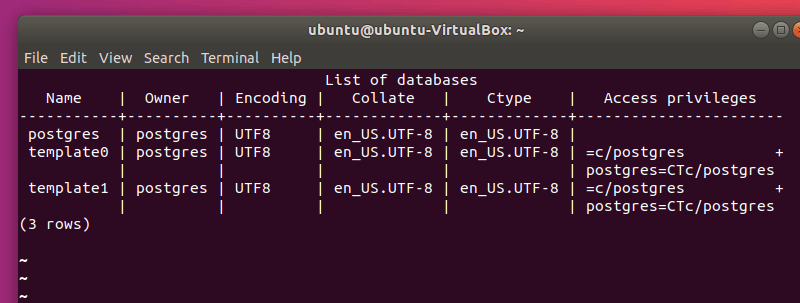
PostgreSQL Tables
使用 du 命令,你可以查看 PostgreSQL 用户:
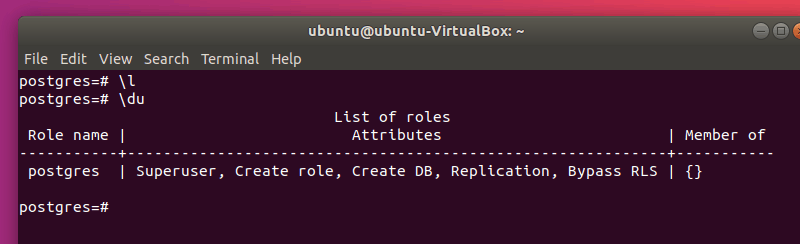
PostgreSQLUsers
你可以使用以下命令更改任何用户(包括 postgres)的密码:
ALTER USER postgres WITH PASSWORD 'my_password';
注意:将 postgres 替换为你要更改的用户名,my_password 替换为所需要的密码。另外,不要忘记每条命令后面的 ;(分号)。
建议你另外创建一个用户(不建议使用默认的 postgres 用户)。为此,请使用以下命令:
CREATE USER my_user WITH PASSWORD 'my_password';
运行 du,你将看到该用户,但是,my_user 用户没有任何的属性。来让我们给它添加超级用户权限:
ALTER USER my_user WITH SUPERUSER;
你可以使用以下命令删除用户:
DROP USER my_user;
要使用其他用户登录,使用 q 命令退出,然后使用以下命令登录:
psql -U my_user
你可以使用 -d 参数直接连接数据库:
psql -U my_user -d my_db
你可以使用其他已存在的用户调用 PostgreSQL。例如,我使用 ubuntu。要登录,从终端执行以下命名:
psql -U ubuntu -d postgres
注意:你必须指定一个数据库(默认情况下,它将尝试将你连接到与登录的用户名相同的数据库)。
如果遇到如下错误:
psql: FATAL: Peer authentication failed for user "my_user"
确保以正确的用户身份登录,并使用管理员权限编辑 /etc/postgresql/11/main/pg_hba.conf:
sudo vim /etc/postgresql/11/main/pg_hba.conf
注意:用你的版本替换 11(例如 10)。
对如下所示的一行进行替换:
local all postgres peer
替换为:
local all postgres md5
然后重启 PostgreSQL:
sudo service postgresql restart
使用 PostgreSQL 与使用其他 SQL 类型的数据库相同。由于本文旨在帮助你进行初步的设置,因此不涉及具体的命令。不过,这里有个 非常有用的要点 可供参考! 另外, 手册(man psql)和 文档 也非常有用。
Ubuntu用户名和postgresql用户名必须一致,这样直接使用默认的用户进行登录,注意Ubuntu放在该用户的home目录,则使用这个用户,否则会权限不足
例如:Ubuntu用户为:odoo12 ,postgresql建立超级用户为odoo12, odoo12源码必须安装在odoo12这个用户的home目录下